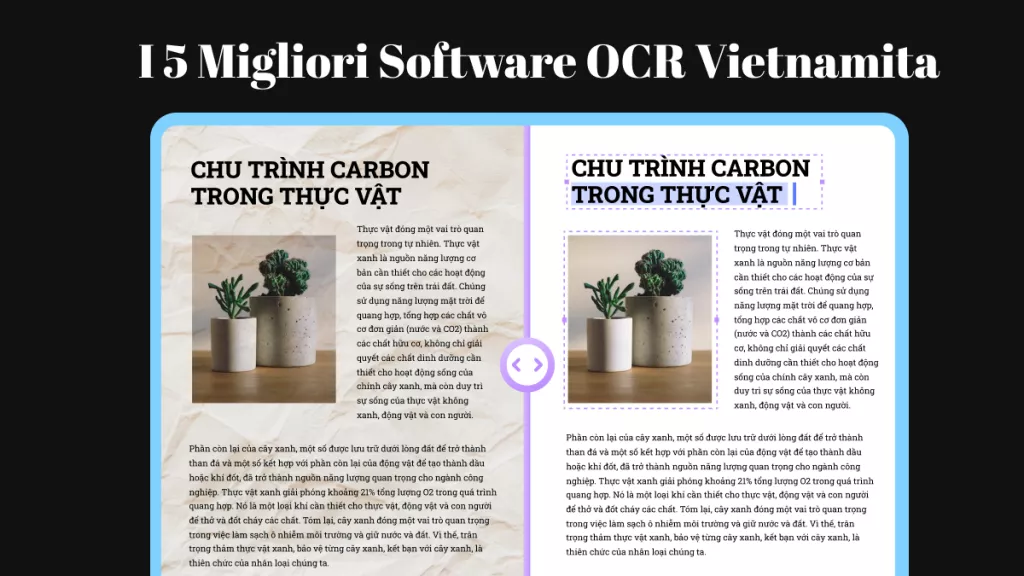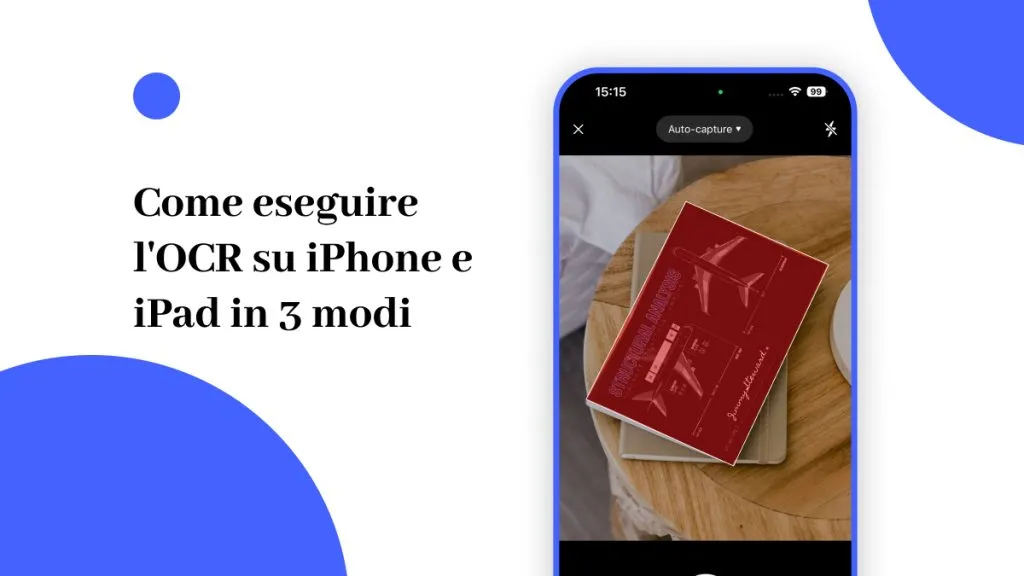I PDF scansionati, in particolare i documenti composti da immagini, possono presentare alcune difficoltà per la copia del testo. Il testo di questi documenti non è direttamente modificabile, ma è incorporato nelle immagini. Tuttavia, è possibile estrarre il testo da queste immagini e renderlo modificabile utilizzando strumenti OCR. In questo articolo vi presenterò come copiare testo da PDF scannerizzato. Continuate a leggere!
Parte 1. Perché non riesco a copiare testo da PDF?
I PDF possono essere creati in due modi diversi - come immagine o come documento di testo - e il modo in cui vengono creati determina se sarai in grado o meno di copiare il testo da essi.
Se il PDF è un'immagine, non sarai in grado di copiare alcun testo da esso. L'unico modo per ottenere il testo, in questo caso, è utilizzare il software di riconoscimento ottico dei caratteri (OCR) per riconoscere i caratteri nell'immagine e convertirli in testo.
Se il PDF è un documento di testo, dovrebbe essere possibile copiare il testo, ma potrebbe essere protetto dalla copia mediante una password di autorizzazione. In questo caso, dovrai inserire la password per rimuovere la protezione, dopodiché potrai copiare il testo.
Ora diamo un'occhiata a come copiare e incollare da un documento PDF scansionato.
Parte 2. Copiare il testo da un PDF scannerizzato con UPDF
UPDF è un potente strumento che offre la possibilità di convertire i PDF in vari formati. Con soli pochi clic del mouse, è possibile modificare il testo, le immagine e i link all'interno dei PDF. Inoltre, UPDF dispone di diverse funzionalità di annotazione, che consentono di evidenziare, sottolineare, aggiungere forme, timbri e molto altro ancora. Con UPDF, è anche possibile estrarre, dividere, ritagliare, ruotare, aggiungere ed eliminare pagine all'interno dei documenti PDF.
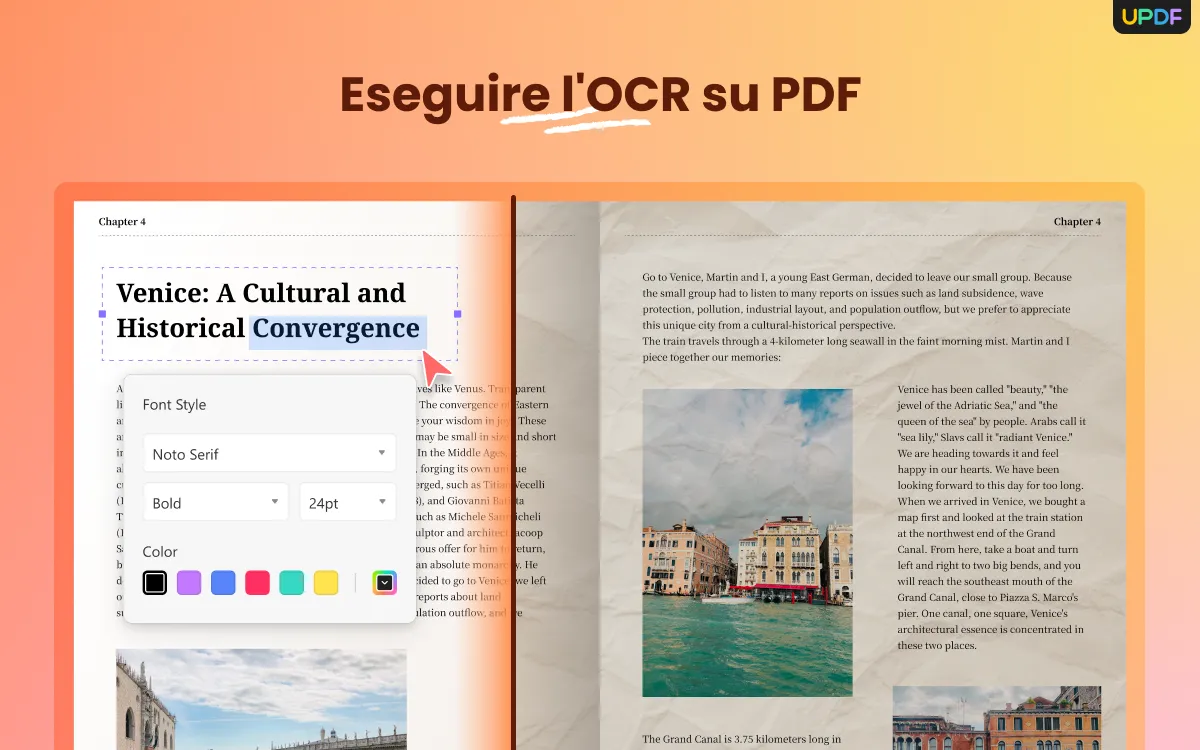
UPDF fornisce un efficace strumento di riconoscimento OCR per la conversione di PDF scansionati in PDF modificabili e ricercabili. Scarica rapidamente UPDF e segui i passaggi seguenti per copiare il testo dai PDF scansionati.
Windows • macOS • iOS • Android 100% sicuro
Passaggio 1: fai clic sulla funzione OCR
Apri PDF in UPDF e fai clic su "Riconosci testo con OCR" nella barra degli strumenti di destra.
Passaggio 2: imposta l'OCR
Quando viene visualizzato il menu, selezionare l'opzione "PDF ricercabile". Successivamente, devi definire il "Layout" che utilizzerai nell'OCR. Seleziona "Solo testo e immagini" o "Testo sopra l'immagine della pagina" dal menu a discesa accanto all'opzione. Puoi anche impostare il layout cliccando sull'icona "Ingranaggio".

Passaggio 3: copia il testo dopo il riconoscimento OCR
Impostare l'intervallo di pagine del documento PDF su cui deve essere applicata la funzione OCR. Al termine, premi il pulsante "Esegui OCR" e continua a impostare una posizione per salvare correttamente il documento convertito. Al termine, la funzione OCR avvia la conversione del documento in pochi secondi. È quindi possibile copiare facilmente il testo dal PDF scansionato dopo che il documento convertito si apre su UPDF.
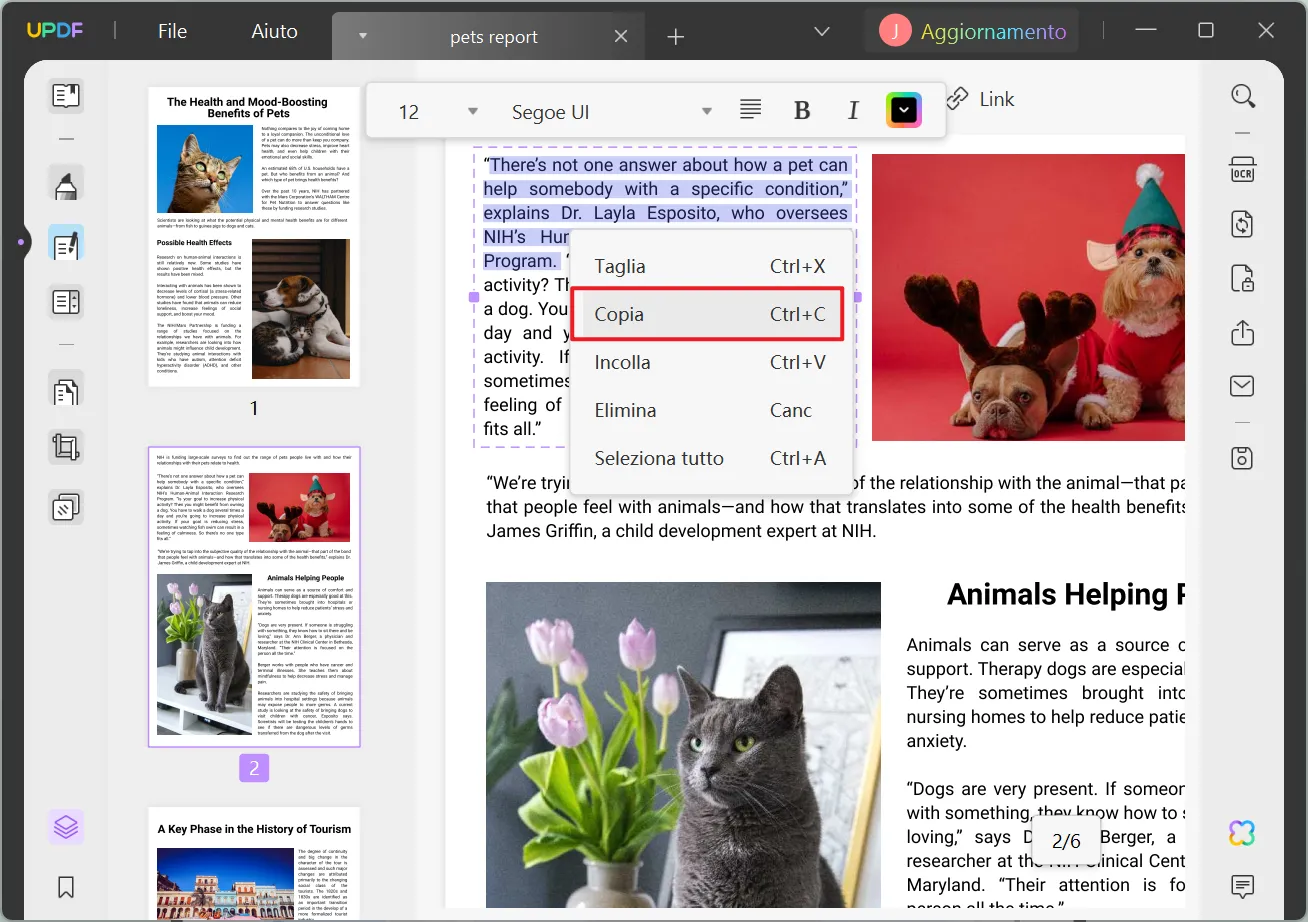
Parte 3. Copiare il testo da un PDF scannerizzato online
Utilizzando uno strumento online, puoi convertire un PDF scansionato in un PDF ricercabile, semplificando la selezione e la copia del contenuto dal documento. Ecco come copiare il testo dal PDF scansionato online con Xodo:
- Vai alla pagina di Xodo sul tuo browser.
- Carica il file.

- Scegli il formato di output del file: è possibile scegliere di esportare il file in formato PDF o TXT.
- Successivamente, scegli il pulsante "Converti" per avviare la conversione.

- Ora puoi semplicemente copiare il testo da PDF scansionati, foto e immagini registrate grazie alla conversione del formato Doc.
Rispetto agli strumenti online, UPDF è più sicuro per i file. Se presti attenzione alla sicurezza dei file, puoi scaricare UPDF e usarlo gratuitamente.
Windows • macOS • iOS • Android 100% sicuro
Conclusione
Copiare il testo da un PDF scansionato non è solo un'abilità operativa, ma anche per migliorare l'efficienza del lavoro e ottimizzare il processo di apprendimento di mezzi efficaci. Speriamo che, attraverso l'introduzione di questo articolo, abbiate una chiara comprensione di questo processo e possiate utilizzare questa abilità in modo flessibile. Utilizzate UPDF per affrontare meglio l'elaborazione quotidiana dei documenti.
 UPDF
UPDF
 UPDF per Windows
UPDF per Windows UPDF per Mac
UPDF per Mac UPDF per iPhone/iPad
UPDF per iPhone/iPad UPDF per Android
UPDF per Android UPDF AI Online
UPDF AI Online UPDF Sign
UPDF Sign Leggi PDF
Leggi PDF Annota PDF
Annota PDF Modifica PDF
Modifica PDF Converti PDF
Converti PDF Crea PDF
Crea PDF Comprimi PDF
Comprimi PDF Organizza PDF
Organizza PDF Unisci PDF
Unisci PDF Dividi PDF
Dividi PDF Ritaglia PDF
Ritaglia PDF Rimuovi pagine
Rimuovi pagine Ruota PDF
Ruota PDF Firma PDF
Firma PDF Modulo PDF
Modulo PDF Confronta PDF
Confronta PDF Proteggi PDF
Proteggi PDF Stampa PDF
Stampa PDF Batch PDF
Batch PDF OCR
OCR UPDF Cloud
UPDF Cloud Cos'è UPDF AI
Cos'è UPDF AI Revisione di UPDF AI
Revisione di UPDF AI FAQ su UPDF AI
FAQ su UPDF AI Riassumi PDF
Riassumi PDF Traduci PDF
Traduci PDF Spiega PDF
Spiega PDF Chat con PDF
Chat con PDF Chat con immagine
Chat con immagine Da PDF a Mappa mentale
Da PDF a Mappa mentale Chat con AI
Chat con AI Guida Utente
Guida Utente Specifiche Tecniche
Specifiche Tecniche Aggiornamenti
Aggiornamenti Domande Frequenti
Domande Frequenti Trucchi per UPDF
Trucchi per UPDF Blog
Blog News
News Recensioni di UPDF
Recensioni di UPDF Download
Download Contattaci
Contattaci